この記事は、Windows10にアップグレード後に紛失したファイルを復元する方法を説明します。
Windows10の発売後、多くのパソコンユーザーがWindows 7/8からWindows 10にアップグレードしました。しかし、残念なことに、このWindows 10へのアップグレードはデータ損失を引き起こす場合があります。
Windows 10にアップグレードすると、データが失われる原因は確認されていませんが、Windows 10のバージョンをダウンロードすると、Windows 10の新しいファイルがコンピュータシステムに保存されている古いファイルを上書きするようです。
ご安心ください。この記事は、Windows 10へのアップグレードによって紛失したファイルを復元するためのいくつかのソリューションを紹介します。
Windows 10へのアップグレードで紛失したファイルを復元する方法
Windows 10へのアップグレード中に失われたデータを復元するのに役立つ方法がたくさんあります。Windows 10にアップグレードすると、ファイルが削除される」という疑問に対して、いくつかの解決策を紹介しました。
方法1:ユーザーフォルダから復元する
Windows 10に移行した後、データが失われたか削除されたと思うかもしれませんが、時々データがユーザーフォルダに転送されることがあります。以下のステップに従って、ユーザーフォルダからファイルを取り出してください。
ステップ1:エクスプローラーを開きます。
ステップ2:そこから、ローカルディスクCを選択し、ユーザーフォルダーを開きます。
ステップ3:ここで、パブリックフォルダを選択して、見つからないファイルを検索します。Windows 10にアップグレードしたら、この手順に従ってください。

方法2:古いユーザーアカウントを確認して取得する
Windows 10で作成された新しい既定のアカウントにファイルやフォルダーが移動することはよくあることです。しかし、古いアカウントはまだ有効ですが、既定のアカウントとして設定されていません。そのような場合、以下のステップに従ってデータを復元してください。
ステップ1:Winロゴキー+Xを押して、「コンピュータの管理」をクリックします。
ステップ2:ここから、「ローカルユーザーとグループ」を選択し、「ユーザー」フォルダを開いてください。
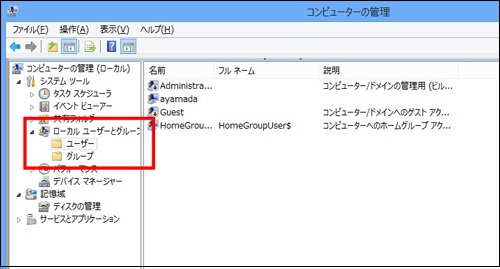
Administratorというユーザーのアイコンに下向き矢印が表示されている場合、このオプションが無効になっていることを意味します。
ステップ3: さて、このアカウントを有効にするには、Administratorオプションをダブルクリックして、プロパティページを開きます。
ステップ4: この後、アカウントが無効になっているオプションのチェックを外し、現在のアカウントをログアウトし、その後、Windows 10で管理者としてログインするようにします。
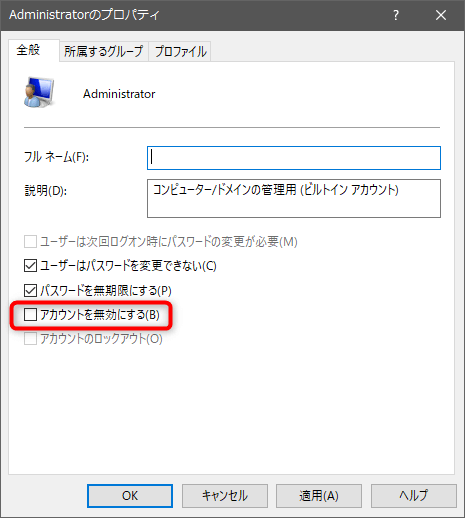
これらのステップを適用することで、問題を解決し、Windows 10のアップグレードによって失われた以前のファイルやフォルダをすべて見ることができるようになります。
方法3:「検索とインデックス」を使って失ったファイルを検索する
いくつかのケースでは、失われたデータは、検索オプションを使用して取得することができます。
ステップ1: 「スタート」から検索ボックスを開き、「インデックス」と入力し、「インデックスオプション」を選択します。
ステップ2:「詳細設定」ボタンをクリックし、さらにオプションを探します。
ステップ3:「検索とインデックス作成のトラブルシューティング」をクリックします。
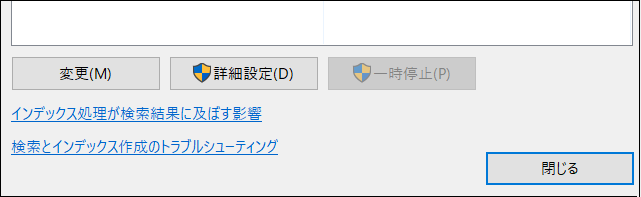
次のステップでは、ファイルの一部が表示から隠されている可能性があります。
ステップ4: 検索ボックスに「フォルダーのオプション」と入力する。そして、「隠しファイル、隠しフォルダー、隠しドライブを表示する」を選択します。
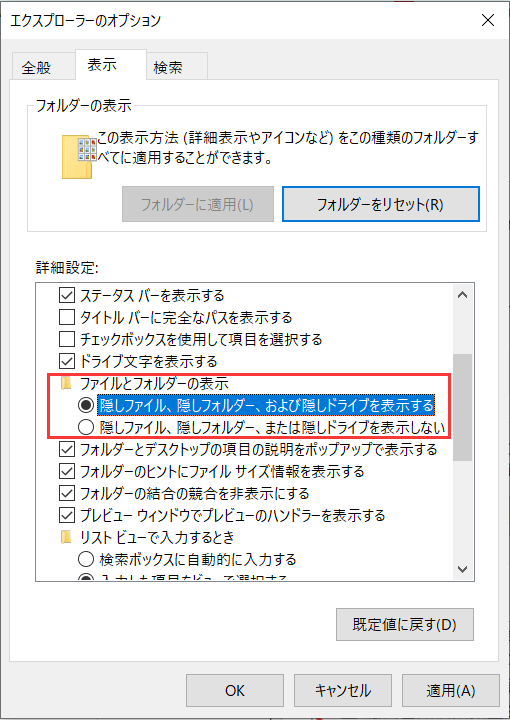
ステップ5: この後、Windowsの検索機能を使ってファイルを探してみてください。ファイル名と一緒に(*)記号を使用すると、類似した種類のファイルをすべて検索することができます。例:*.doc, *.jpg (検索するファイルの種類によって異なります).
上記の手順のいずれかに従うと、失われたデータを復元するのに役立つはずですが、これらの手順のすべてが失敗した場合には、失われたデータを回復するためにソフトウェアの回復ツールを使用することができます。
方法4:Bitwarデータ復元ソフトを使用してデータを復元する
このソリューションでは、専門的なソフトウェア復元ツールBitwar Data Recoveryソフトウェアを使用して、Windows 10にアップグレードした後に失われたデータを復元する手順を説明します。
Bitwarデータ復元ソフトのメリット
1.様々なエラーでアクセス不能になったドライブからデータを救出することができます。
2.内/外付けHDD、失われたパーティション、USBメモリ、TFカード/SDカードなどのメモリーカード、ごみ箱、クラッシュしたコンピュータなどのデータ復旧をサポートします。
3.削除、フォーマット、RAWなど、さまざまな紛失のケースから高い成功率でデータを救出することができます。
4.写真、ビデオ、ドキュメント、オーディオ、メールなど、1000種類以上のデータのレスキューに対応しています。
5.MacとWindows二つのバージョンがあります。
6.シンプルな操作画面と使いやすい機能があります。
7.新規登録者は30日間無料試用できます。
8.スキャンとプレビューは無料です。プレビューできないなら、復元する必要はありません。
まずBitwarデータ復元ソフトをパソコンにインストールしてください。復元したいディスクドライブにインストールしないでください。
ステップ1.ウィザードモードで復元したいデータの保存場所を選択します。
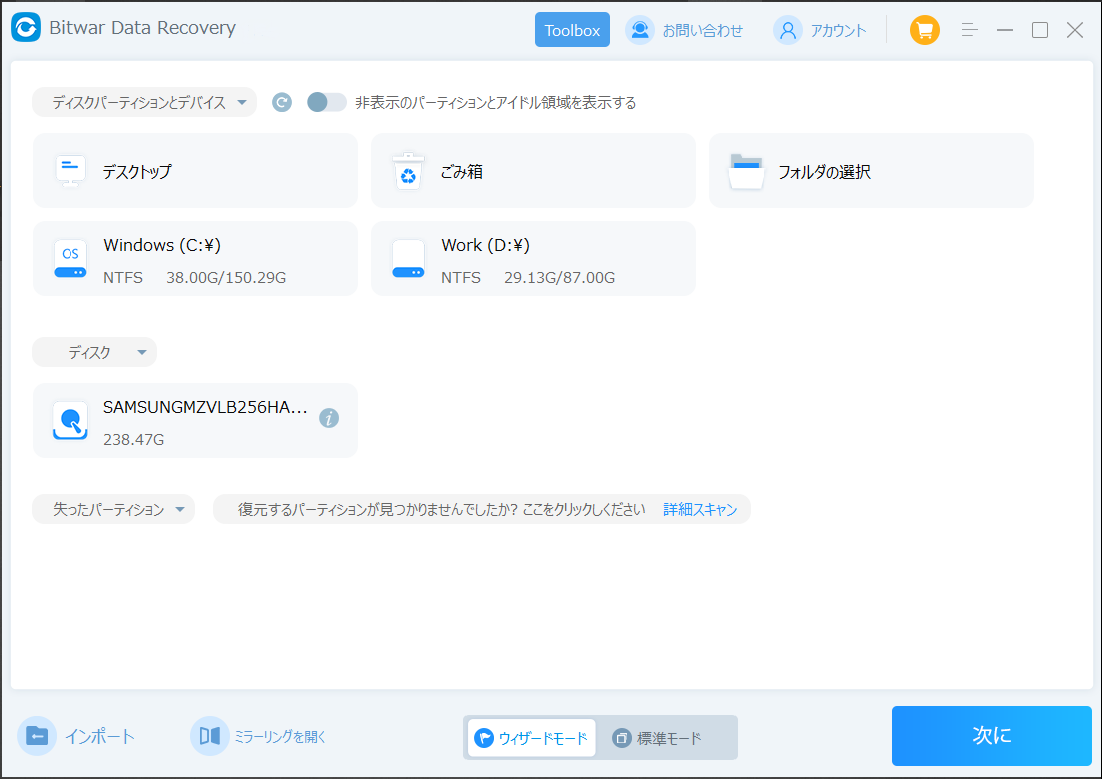
ステップ2.スキャンモードを選択します。まずクイックスキャンを実行してください。フォーマット/初期化によって消えたデータを復元する場合、直接「初期化ファイルの復元」を選択してください。「クイックスキャン」と「初期化したファイルの復元」が復元したいファイルを検出できなかったら、またディープスキャンを実行してみてください。
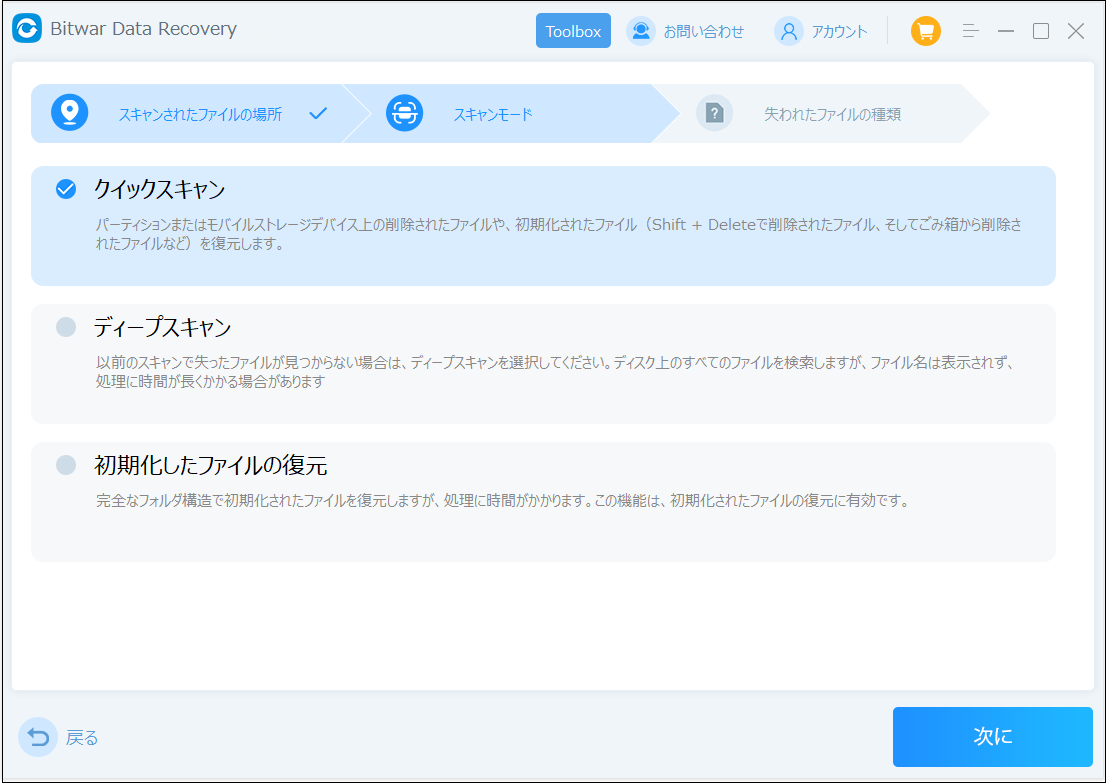
ステップ3.復元したいファイルのデータの種類を選択します。「スキャン」をクリックします。
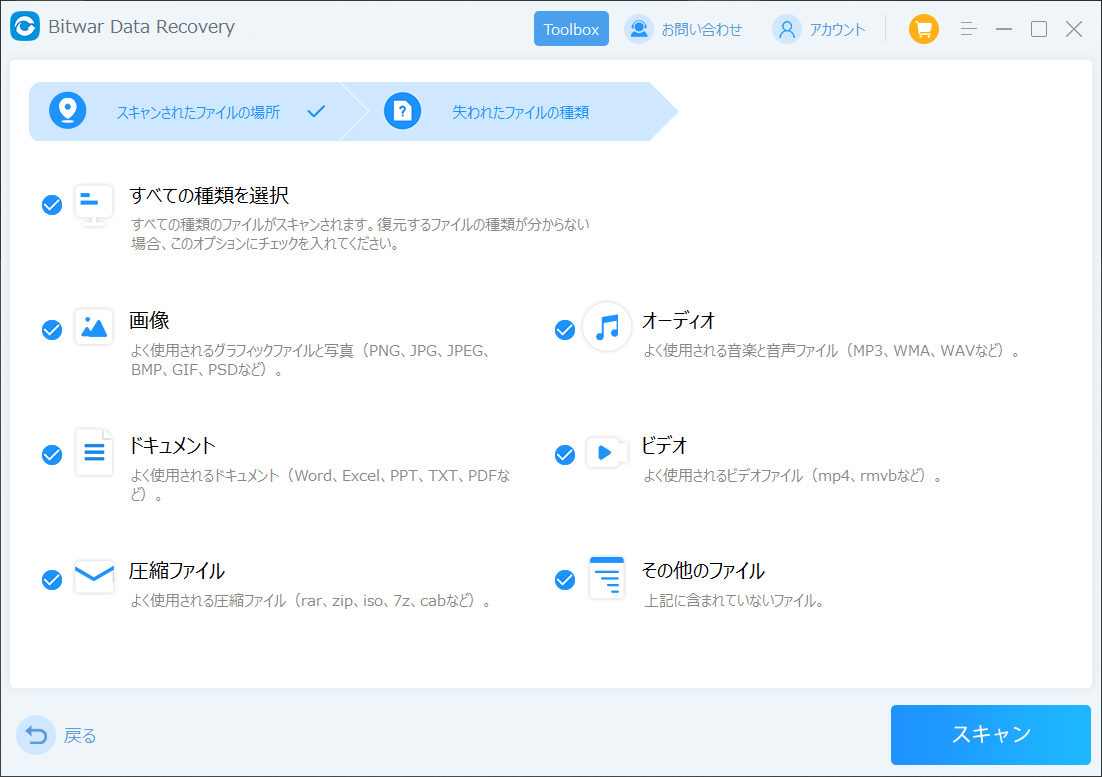
ステップ4.検出されたデータをプレビューすることができます。「復元」をクリックしてデータを他のディスクに復元します。データが上書きされないように、復元したいデータを元の場所に復元しないでください。他のドライブやデバイスに復元するのがお勧めです。復元が完了したら、データを元の保存場所にコピーすることができます。
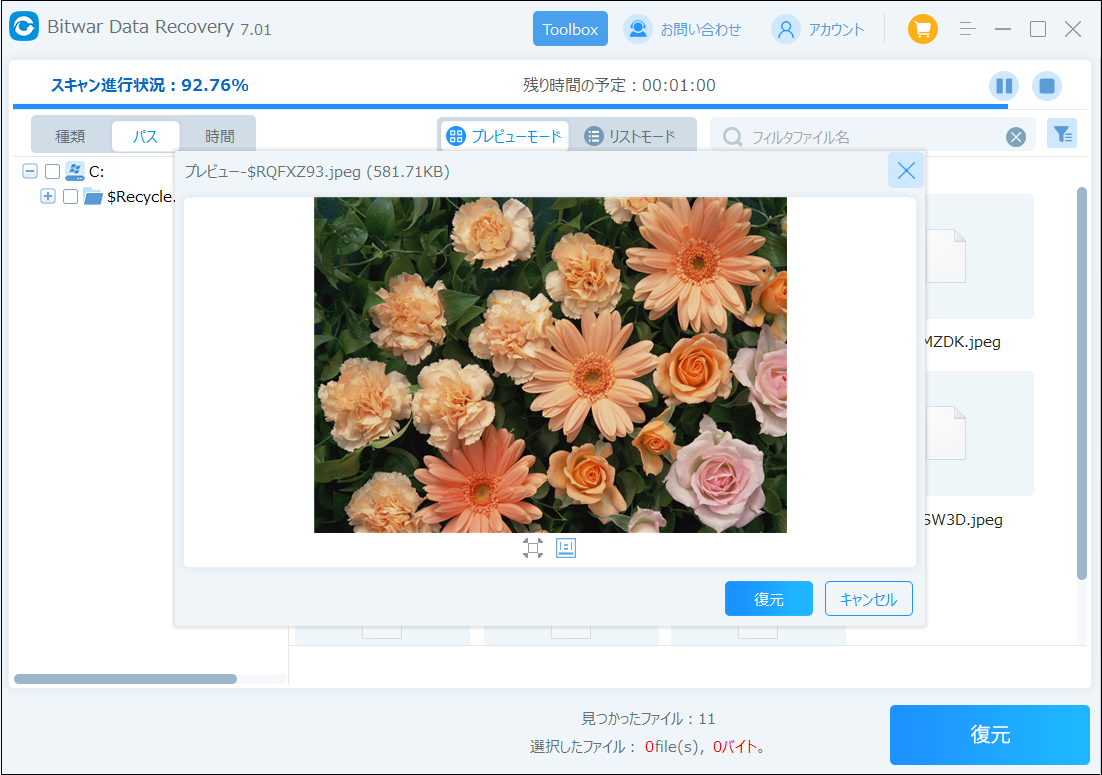
まとめ
Windows 10にアップグレードすると、ファイルが削除されますか?このアップグレードのプロセスは、最終的に部分的なデータを隠したり削除したりします。Windows 10にアップグレードするために失われたデータを復元するのに役立つ多くの方法がありますが、高性能なデータ復元ソフトであるBitwar Data Recoveryを使用することをお勧めします。





